Главная страница » Блог » Как принять на работу в 1С?
В настоящее время многие компании используют программу 1С 8.3 Бухгалтерия для учета финансовых операций и кадрового учета. Эта программа упрощает учет и расчеты в организациях различных масштабов. Если вы только начинаете работать с 1С 8.3 Бухгалтерия и нуждаетесь в оформлении трудового договора и кадровом учете новых сотрудников, то данная пошаговая инструкция поможет вам в этом. Рассмотрим пошаговую инструкцию, как принять на работу в 1с.
Как принять на работу в 1с 8.3: последовательность действий
Чтобы сделать прием на работу в 1С 8.3 прежде всего необходимо настроить учет заработной платы в программе 1С. Переходим во вкладку «Зарплата и кадры», далее «Справочники и настройки» — «Настройки зарплаты».
Для того чтобы мы могли принять сотрудника на работу, необходимо, чтобы в программе 1С велся полный кадровый учет.
Далее переходим в раздел «Зарплата и кадры» — «Кадровый учет» — «Прием на работу». Далее нажмите кнопку «Создать» в верхней части окна.
Расчет налогов, взносов и отчисление за ИП на ОУР в конф-и ЗУП
После создания документа «Прием на работу» необходимо заполнить карточку нового сотрудника. Указываем должность сотрудника, дату приема на работу, и создаем нового сотрудника.
В открывшемся окне заполнить все необходимые данные о новом сотруднике, включая ФИО, дату рождения, место рождения, образование, должность и зарплату.
Далее нажмите кнопку «Записать и закрыть».
Как принять сотрудника на работу в 1С: Предприятие
Для того, чтобы принять на работу нового работника в 1С: Предприятие нужно создать сначала запись в справочнике «Физические лица», а уже потом сделать прием нового сотрудника на работу. Для этого:
- Зайдите в справочник «Физические лица».
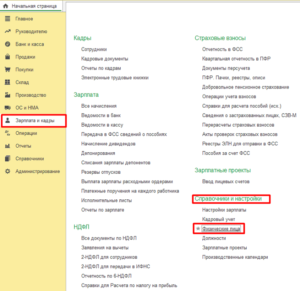
- Создайте новую запись и заполните все поля, указав все необходимые личные данные человека.
- Вверху окна карточки нажмите «Записать и закрыть».
Переходим в справочник «Сотрудники»
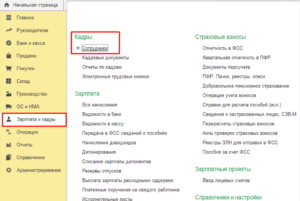
Вводим ФИО нужного нам сотрудника и нажимает кнопку «Записать». Так как карточку данного сотрудника мы заполнили на предыдущем шаге, программа 1С выдаст нам окно, что человек уже есть в нашей базе. Нам останется только подтвердить, что это тот, кто нам нужен. Данные о сотруднике подтянуться автоматически.
Для того, чтобы принять человека на работу из карточки сотрудника, кликаем на кнопку «Оформить документ» — «Прием на работу».
«Физические лица» и «Сотрудники»: в чем отличие
Важно понимать, что в справочнике «Физические лица» содержатся личные данные человека, а в справочнике «Сотрудники» – «рабочая» информация о человеке в организации. Именно поэтому в «Сотрудниках» может находиться две и более записей одного и того же физлица. Такое бывает, например, если человек трудится, как по основному рабочему месту, так и работает в организации по совместительству.
Учет в ИП в 1С:Бухгалтерия 8.3. Видео-урок #УчетвИП #1С:Бухгалтерия.
В процессе заполнения «Сотрудников» программа 1с 8.3 может обнаружить сходство с уже существующей записью в «Физических лицах» Тогда программа предложит выбрать уже существующую запись. Так программа бухгалтерского и кадрового учета упрощает работу с базой данных работников и помогает избежать дублирования информации. В противном случае программа автоматически продублирует запись из справочника «Сотрудники» в «Физические лица».
Оформление приказа о приеме на работу в 1С: Предприятие
После того, как все данные о физическом лице внесены в соответствующие справочники, можно приступать к оформлению приказа на работу. Для этого, нужно перейти в «Зарплата и кадры». Выберите «Кадровые документы» и нажмите «Прием на работу», чтобы создать новый документ.
Наши постоянные клиенты по 1С:









Откроется окошко с формой, где нужно выбрать должность в организации для нового сотрудника. Важно отметить, что если должность новая, то ее нужно заранее внести в определенный справочник.
Далее необходимо выбрать сотрудника, которого нужно принять на работу. Если список в справочнике небольшой, то можно нажать на кнопку «Показать все» и кликнуть на интересующее физлицо из открывшегося списка.
Обязательно заполните поле с датой (с какого числа новый работник принимается в организацию). Если работник устраивается с испытательным сроком, то заполняется и это специальное поле. Если нет — оставьте эту графу пустой.
Далее укажите вид занятости нового сотрудника:
- основное место работы,
- внутреннее совместительство (если он уже трудится в организации и устраивается еще на какую-то должность),
- внешнее совместительство (если сотрудник не работает у вас, а устраивается по совместительству).
Далее в таблице укажите вид начислений, который 1С будет использован при начислении выплат новому работнику. Выберите вид из списка, нажав на кнопку «Показать все». Не забудьте ввести и сумму оплаты труда.
После того, как эти данные вы заполнили, можно напечатать приказ о приеме на работу. В нем, помимо номера, указываются:
- дата, когда он составлен,
- должность, на которую принят работник,
- дата, когда человек принят на работу,
- тарифная ставка.
Теперь вы знаете как в 1С принять на работу сотрудника. Важно отметить, что 1С предоставляет широкие возможности для управления кадрами и учета персонала. Поэтому прием на работу в 1С 8.3 Бухгалтерия и 1С: Предприятие существенно облегчает заполнение необходимых форм и документов. Следуя шагам этой инструкции, можно быстро и легко оформить все нужные документы и настроить программу для нового сотрудника.
- 1С 8.3 Бухгалтерия: отпуск по беременности и родам
- Возврат аванса покупателю в 1С:Бухгалтерии 8
- Возврат товара в 1С 8.3 Бухгалтерия от покупателя
- Где в 1С найти штатное расписание
- Где найти и как настроить ответственных лиц в 1С?
- Где хранится копия 1с при обновлении
- Где хранятся настройки отчетов в 1С?
- Где хранятся файлы обновлений 1с 8.3?
- Дополнительные расходы в 1С
- Зарплатный проект в 1С 8.3 Бухгалтерия
- Как в 1С Бухгалтерия посмотреть остатки товара на складе?
- Как в 1С выделить несколько строк
- Как в 1С ЗУП создать отменяющий отчет СЗВ-ТД
- Как выбрать код трудовой функции в 1С ЗУП
- Как начислить отпуск в 1С 8.3 Бухгалтерия?
- Как откатить назад обновление 1с?
- Как отправить счёт на оплату покупателю
- Как оформить больничный в 1С 8.3 Бухгалтерия
- Как правильно учесть прослеживаемые основные средства в 1С
- Как принять на работу в 1С?
- Как сделать акт выполненных работ в 1С 8.3
- Как сделать акт сверки в 1С
- Как сделать договор в 1С 8.3: шаблоны договоров
- Как сделать инвентаризацию товаров на складе в 1С?
- Как сделать платежное поручение в 1С 8.3
- Как скопировать информационную базу 1С?
- Как создать контрагента в 1С?
- Как удалить помеченные документы в 1С?
- Компенсация отпуска при увольнении в 1С 8.3 Бухгалтерия
- Методика расчета себестоимости товаров и услуг в 1с УНФ
- Настройка стандартных и внешних отчётов в 1С:УНФ
- Начисление зарплаты в 1с 8.3
- Норма расхода в 1С:ЕRP
- Перемещение товара между складами в 1С
- Поиск и удаление дублей в 1С 8.3
- Проведение корректировки долга в 1С
- Регистры налогового учета в 1С 8.3 Бухгалтерия: где найти
- Списание канцтоваров в 1С 8.3 Бухгалтерия
- Табель в 1С бухгалтерия 8.3
- Тестирование и исправление информационной базы
- Учет производства в 1С Бухгалтерия8.3
- Учет расходов будущих периодов в 1С
Позвоните нам по телефону +7 (499) 130-90-74 или отправьте сообщение, чтобы заказать обратный звонок.
Источник: it-rush.ru
Как начислить зарплату в 1С
Добрый день, в этой статье мы рассмотрим, как произвести начисление зарплаты сотруднику на примере конфигурации Зарплата и управление персоналом версии 3 (1С ЗУП).
Начисление зарплаты и взносов в 1С ЗУП производится соответствующим документом, который располагается в разделе Зарплата (рис.1).

Рисунок 1. Журнал документов начисления зарплаты и взносов
В данном журнале документов (раздел Зарплата — Начисление зарплаты и взносов) содержатся все документы по начислению зарплаты и взносов за всю историю ведения учета в данной системе.
Стоит отменить, что в отличие от других версий ЗУП, в версии Зарплата и управление персоналом 3 в документе Начисление зарплаты и взносов производится расчет всех начислений и удержаний по сотруднику, а также исчисление всех налогов и взносов. Таким образом, для начисления взносов в 1С Зарплата и управление персоналом 3 не нужно создавать отдельный документ.

Заходим в журнал документов начисления зарплаты и нажимаем кнопку Создать (рис.2).
Рисунок 2. Форма документа Начисление зарплаты и взносов
В шапке документа начисления зарплаты и взносов указываем месяц начисления (месяц, за который производится начисление зарплаты), Организация (если в базе содержится несколько организаций), дата документа (рекомендовано всегда указывать крайнюю дату месяца начисления).

Если в настройках ЗУП не указано, что расчет и выплата зарплаты выполняются по организации в целом, то во всех расчетных документах, в том числе в документе Начисление зарплаты и взносов, появляется возможность указать, по какому подразделению выполняется расчет (рис.3).
Рисунок 3. Настройка расчета зарплаты по подразделениям
Если учет по подразделениям не ведется, рекомендовано установить соответствующую настройку.
После того, как шапка документа Начисление зарплаты и взносов заполнена, необходимо нажать на кнопку Заполнить — документ заполнится всеми сотрудниками, которые соответствуют следующим критериям отбора: сотрудники оформлены в организацию Крон-Ц (указана в шапке документа), работали в апреле, либо находились в оплачиваемых/неоплачиваемых отсутствиях (по таким сотрудникам сумма начисления будет равна нулю); сотрудники работают в указанном подразделении (если конкретного подразделения в шапке документа не указано, документ будет заполнен всеми неуволенными сотрудниками организации).
После нажатия на кнопку Заполнить, программа заполняет все вкладки документа соответствующими начислениями и удержаниями.

На вкладке Начислено указываются все начисления по сотрудникам за текущий месяц. Если необходим просмотреть детали расчета, необходимо воспользоваться специальной кнопкой (рис. 4)
Рисунок 4. Детализация расчета
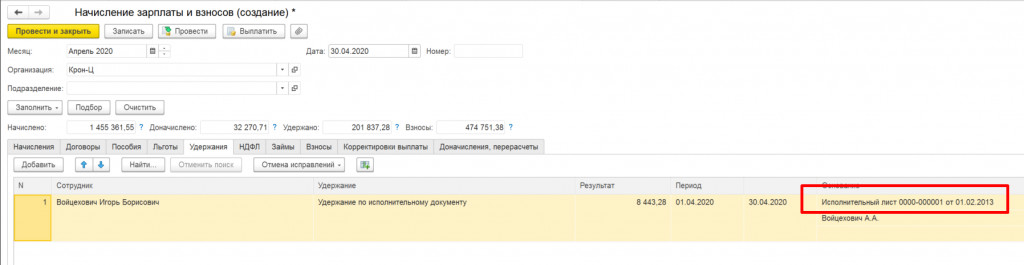
На вкладке Договора заполняются начисления по всем договорам (ГПХ, авторским и т.п.), по которым не произведен расчет отдельным специализированным документом (Начисление по договорам). На вкладке Пособия производится расчет всех пособий (если организация находится в Пилотном проекте ФСС, то сумма начисления равна нулю). На вкладке Удержания производится расчет всех удержаний, вмененных сотрудникам (исполнительные листы, профсоюзные и другие взносы, разовые удержания и т.п.) с указанием документа-основания удержания (рис.5).
Рисунок 5. Пример удержания в начислении зарплаты и взносов
На вкладке НДФЛ производится расчет суммы налога на доходы. Здесь стоит отметить, что в Начислении зарплаты и взносов производится окончательное доначисление НДФЛ. Помимо этого документа, в течение месяца НДФЛ исчисляется в межрасчетных документах, например, Отпуск, Командировка, Премия, Разовое начисление и др. Полную сумму исчисленного за месяц налога необходимо сверять зарплатными отчетами (Расчетный листок, Полный свод начислений и удержаний и др.).
Если сотрудникам организации выдаются займы, то сумма удержания по займам, материальная выгода и сумма НДФЛ с материальной выгоды по займам рассчитываются на вкладке Займы документа Начисление зарплаты и взносов.

Сумма страховых взносов рассчитывается на соответствующей вкладке документа начисления зарплаты и взносов. Если в текущем месяце производятся доначисления/перерасчеты взносов за предыдущие месяцы, эта информация также отображается в документе (рис.6).
Рисунок 6. Доначисление взносов в апреле за февраль
На вкладке Корректировки выплат происходит расчет сумм корректировки, например, с учетом НДФЛ к возврату (в случае излишнего удержания по сотруднику).
На вкладке Доначисления/перерасчеты производятся перерасчеты за предыдущие периоды.
Все суммы начислений и удержаний в документе при необходимости можно отредактировать вручную.
Для корректного начисления зарплаты и взносов документ Начисление зарплаты и взносов должен быть всегда последнем в месяце.
Рассматривая данную тему, стоит отметить, что в случае увольнения сотрудника, полный расчет при увольнении (в том числе по заработку за месяц увольнения, НДФЛ и взносам) производится в документе Увольнение.
Источник: spark.ru
Инструкция: как отражать персонифицированные сведения в 1С
Законодатели поменяли отчетные формы компаний за сотрудников. Разберемся, как заполнить персонифицированные сведения в 1С:ЗУП в 2023 г.
Как отразить персонифицированные сведения в 1С
Срок сдачи установлен — не позднее 25-го числа месяца, следующего за истекшим.
Например, за май 2023 отчитайтесь до 26 июня (25-ое число выпадает на воскресенье, и срок переносится на первый рабочий день).
Чтобы заполнить персонифицированные сведения, бухгалтеры или кадровики часто используют программы 1С (Бухгалтерия, ЗУП и т. д.).
Вот пошаговая инструкция по формированию:
Шаг 1. Отчет, собирающий персонифицированные сведения (ЗУП 3.1), находится в разделе «Отчетность, справки» — «1С-Отчетность».

Шаг 2. При нажатии на кнопку «Создать» появится окно, во вкладе «Все» в строке поиска введите название отчета, сформируйте его. Программа попросит выбрать период, например, май 2023 г.

Шаг 3. Заполните информацию в отчете по одноименной кнопке «Заполнить».
Если отчет по форме КНД 1151162 формируется в ЗУП, то при правильном ведении учета данные подтянутся автоматически. В форме отражается как кадровая, так и бухгалтерская информация. От кадровой службы требуется корректность при оформлении сотрудников: правильное указание Ф.И.О., ИНН, СНИЛС, а от бухгалтера — начисления в адрес персонала.
Используйте бесплатно инструкции от экспертов КонсультантПлюс, чтобы заполнить и сдать персонифицированные сведения в ФНС.
Получите бесплатный доступ , чтобы прочитать.
Какие нюансы учитывать
На титульном листе отражаются:
- ИНН и КПП организации, если сведения подает предприниматель, то КПП отсутствует;
- номер корректировки — при первичной сдаче ставится значение «0»;
- период, за который сдаются сведения, — это порядковый номер месяца (май соответствует цифровому коду 05 и т. д.);
- календарный год — это текущий год, за который сдается форма;
- код налогового органа — четырехзначное число, которое присвоено инспекции;
- код «по месту нахождения (учета)» выберите из выпадающего списка. Например, 214 — по месту нахождения российской компании, а 120 — по месту нахождения ИП;
- наименование предприятия или предпринимателя;
- поле ОГРНИП заполняется только ИП;
- при реорганизации, ликвидации, слиянии и пр. поля заполняются кодом из списка и ИНН, КПП, в ином случае оставьте их пустыми;
- номер контактного телефона укажите с пробелами: 8 812 8888888;
- Ф.И.О. плательщика страховых взносов или его представителя и дата составления отчета.
В основной раздел формы попадает информация о сотруднике, с которым оформлен трудовой договор, договор гражданско-правового характера, а также об уволенных сотрудниках и т. д. Заполните ИНН, СНИЛС и Ф.И.О. работника, а также информацию о том, какой доход ему начислен.
Может пригодиться: как отразить персонифицированные сведения о застрахованных лицах при увольнении
Пример
ГБОУ ДОД СДЮСШОР «АЛЛЮР» сдает персонифицированные сведения за директора Иванова Ивана Ивановича за май 2023 г. Его начисленный доход за май составил 100 000 рублей.


Об авторе статьи
Фатахова Наталья
Главный бухгалтер
Закончила Пензенский государственный университет по специальности «Налоги и налогообложение». Член ИПБ России. Работаю главным бухгалтером в производственной компании.
Источник: gosuchetnik.ru
